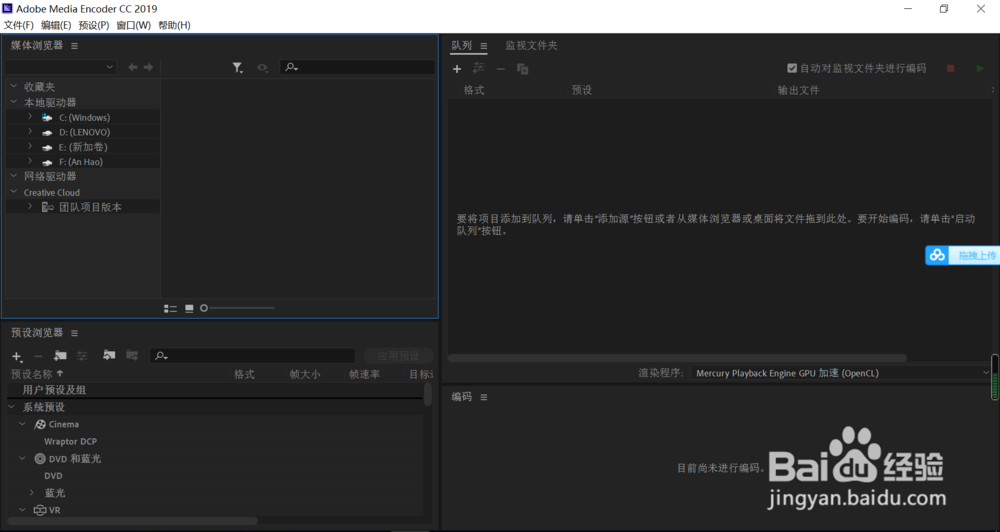1、鼠标右击【Adobe Media Encoder CC2019】,压缩解压选择【提取到“Adobe Media Encoder CC2019”】。
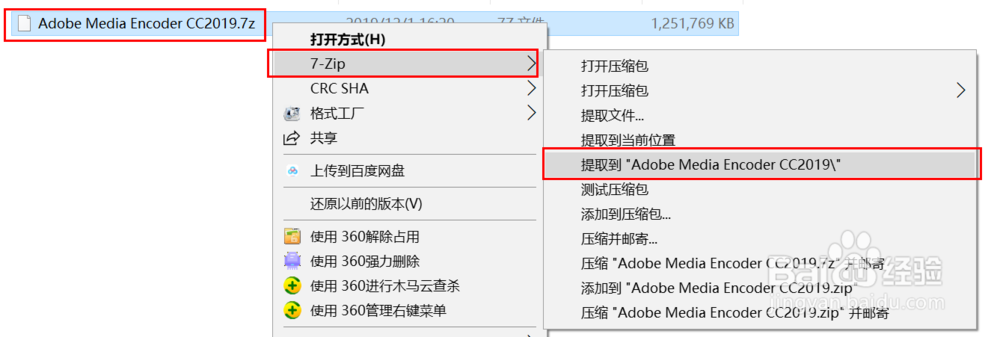
2、双击打开【Adobe Media Encoder CC2019】文件夹。
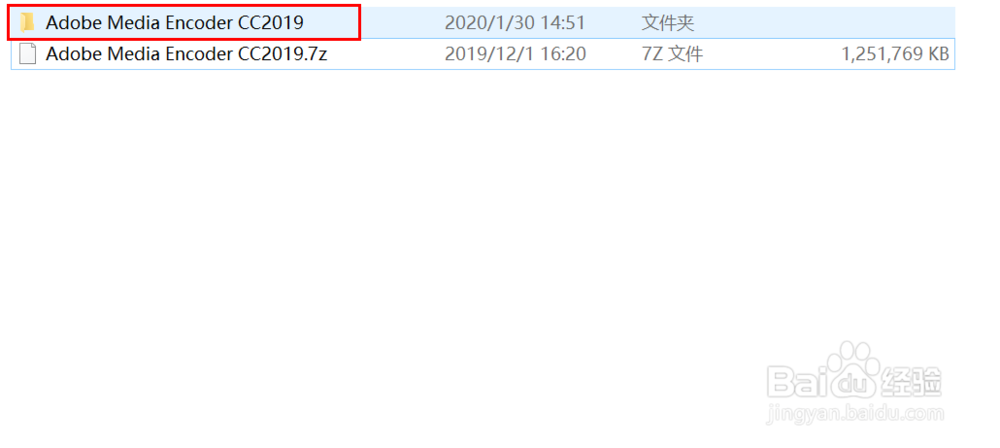
3、双击打开【seup】文件夹。
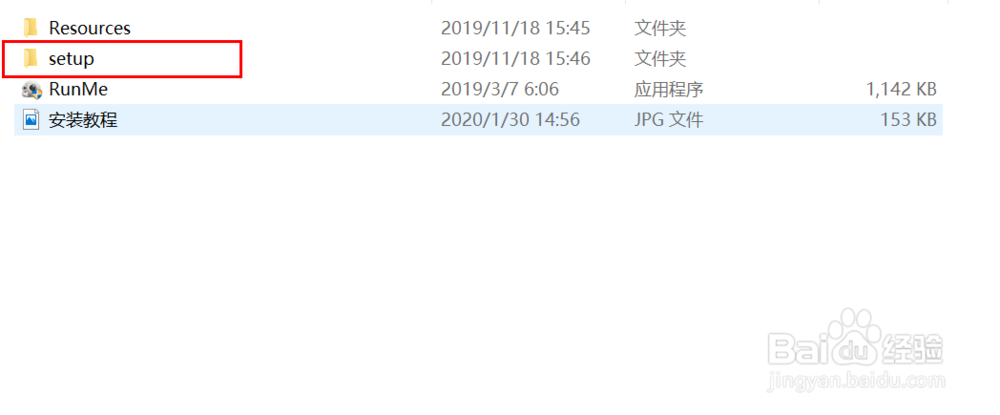
4、断开网络连接。

5、选中【Set-up】,右键选择【以管理员身份运行】。
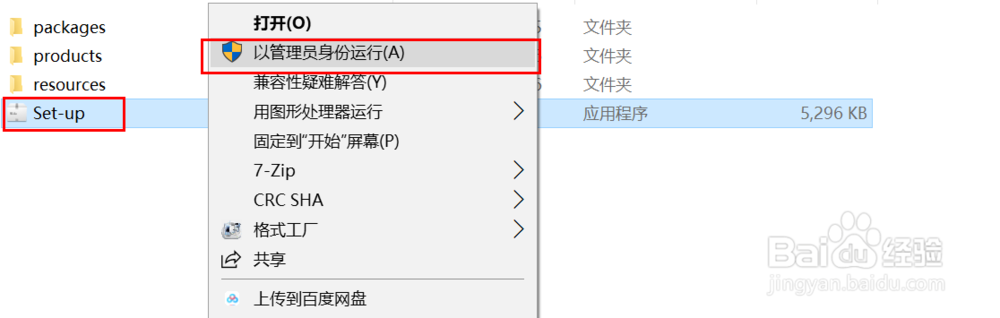
6、软件正在安装中。
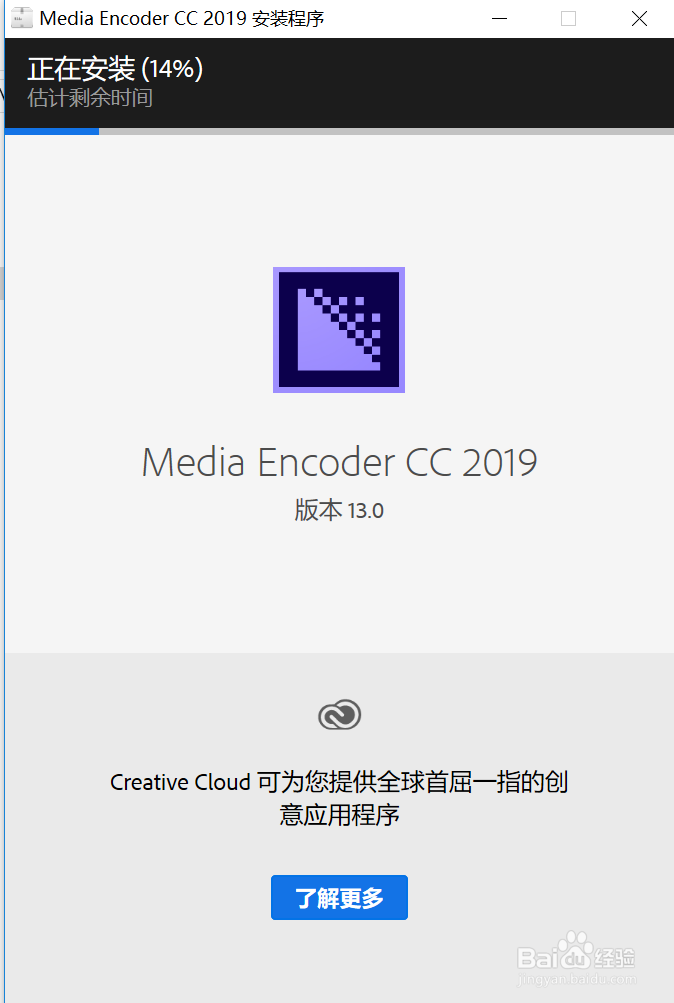
7、点击【退出Media Encoder CC】。
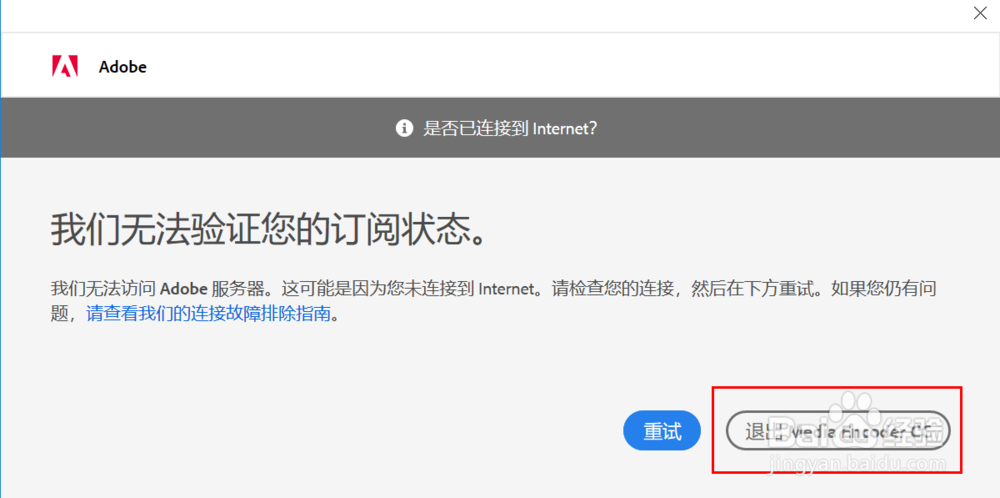
8、打开安装包解压后的【Adobe Media Encoder CC2019】文件夹,选中该文件夹下的【RunMe】,右击选择【以管理员身份运行】。
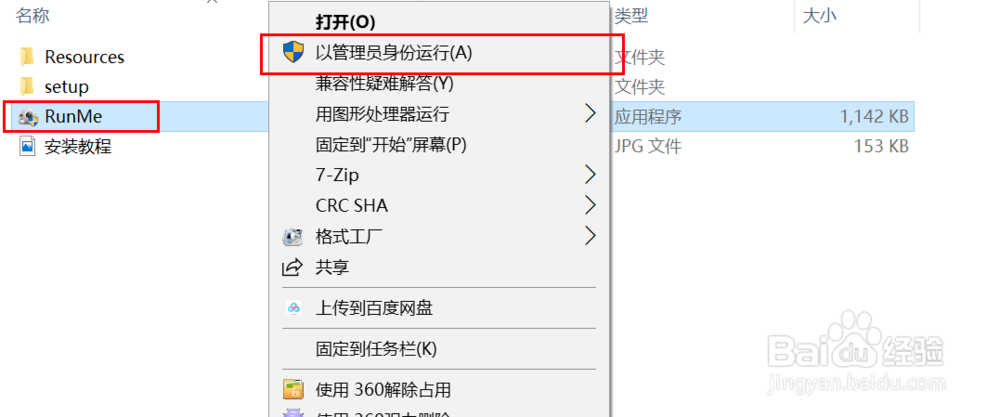
9、点击【Media Encoder】图标。
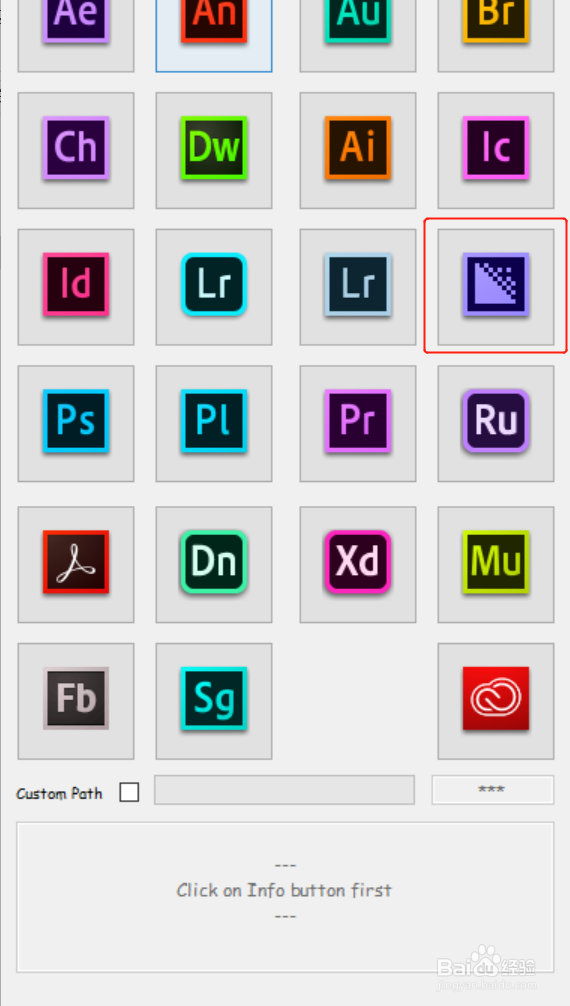
10、点击【Analy】按钮。(如果你的电脑显示不全,没有找到该按钮显示,尝试把显示的百分比缩小一些,我这里平时用的是150%,改成了100%,就能看到了)
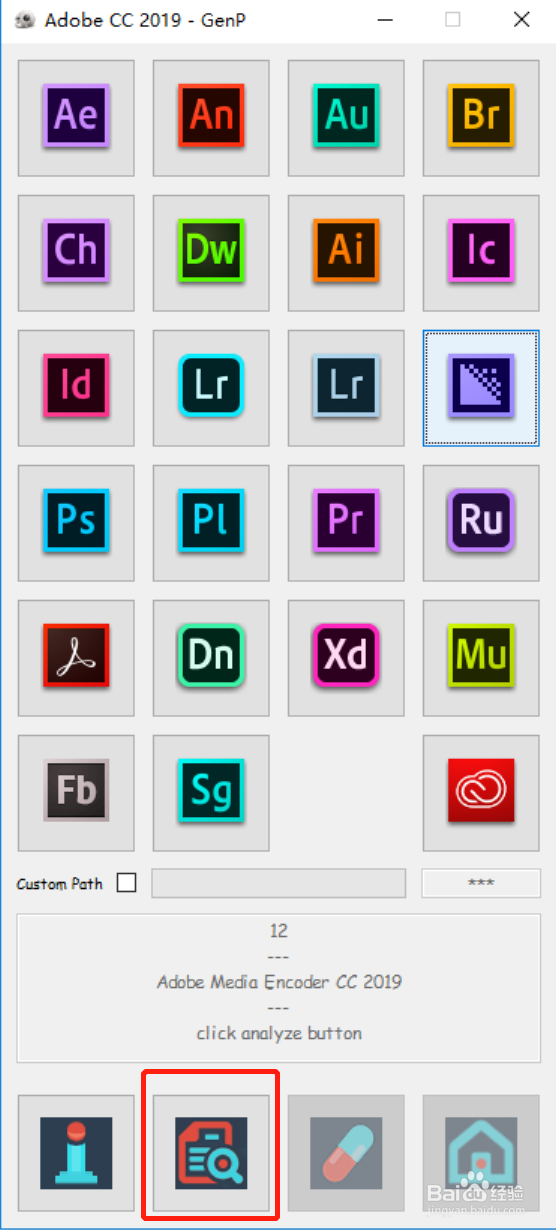

11、激活中。
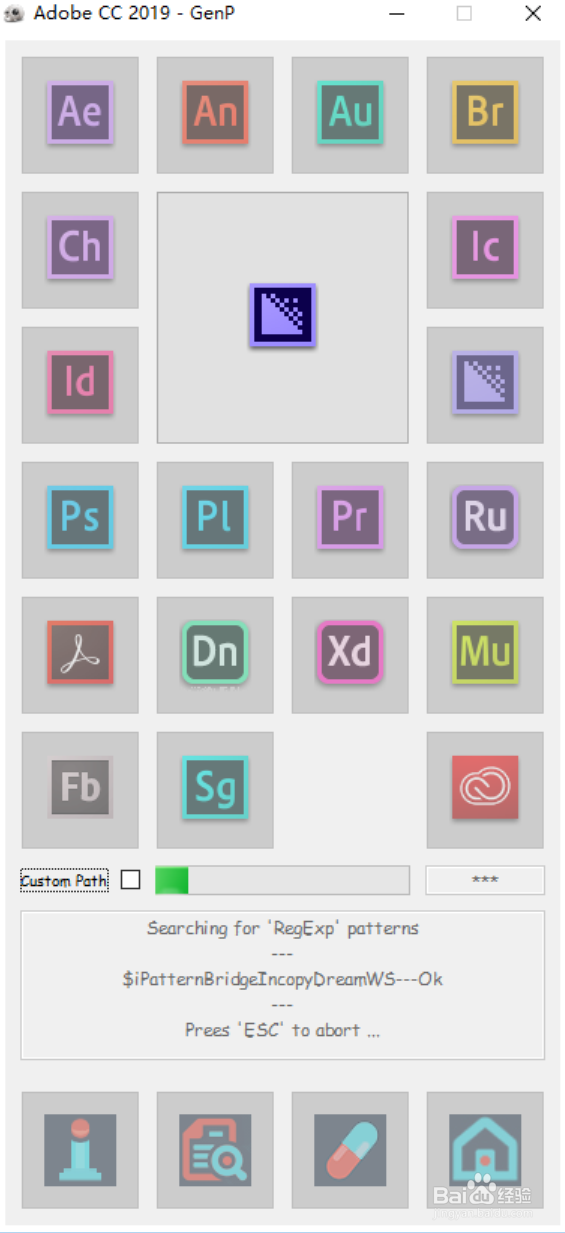
12、点击【Patch】。

13、当提示【All done】时说明激活成功,点击右上角的【关闭】退出该页面。

14、点击开始菜单,找到【Adobe Media Encoder CC2019】,往桌面上拖拽即可创建快捷方式。
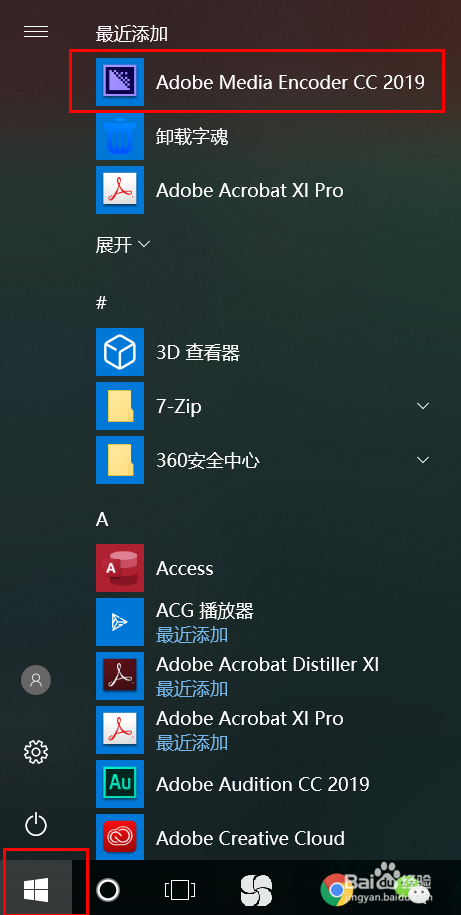
15、修改软件的安装路径。(软件的默认安装路径是C盘,建议安装到除C盘以外的其他磁盘,若不想修改请忽略)右击刚刚创建的桌面快捷方式,选择【打开文件所在的位置】
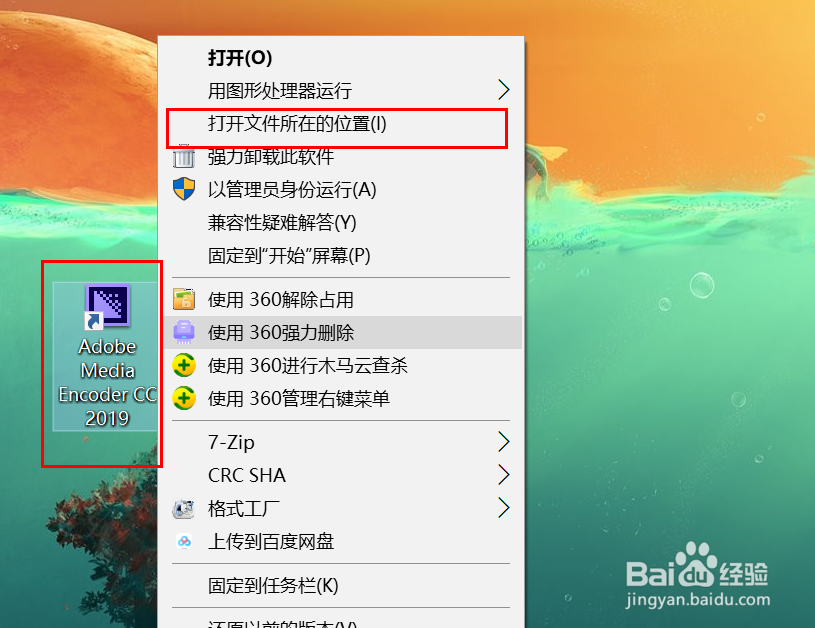
16、点击【Adobe】找到上一层目录。
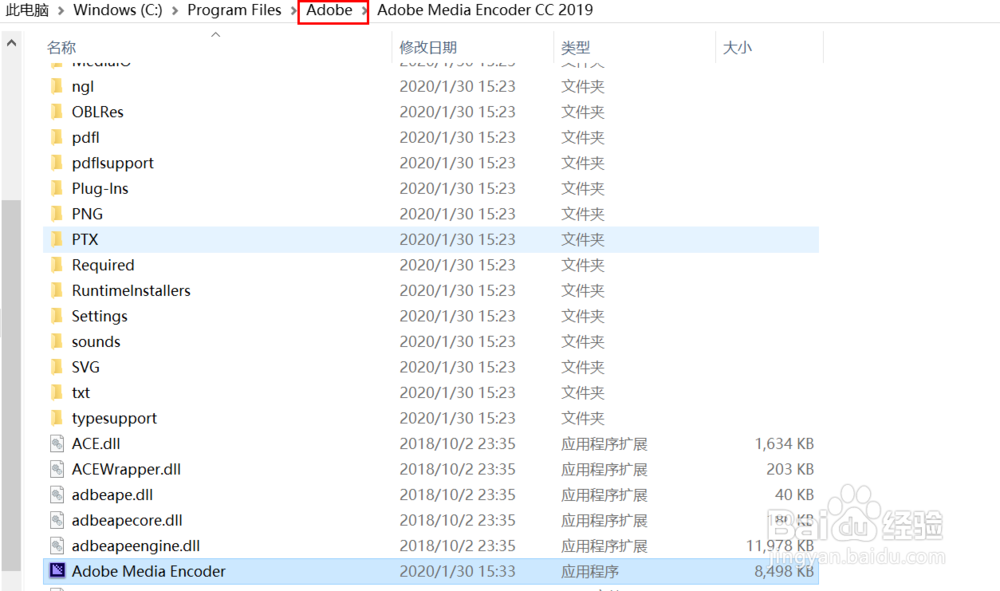
17、找到【Adobe Media Encoder CC2019】,右击选择【剪切】。

18、需要将软件安装在哪个路径下,就把刚刚剪切的粘贴到哪个位置。(我这里选择的是D磁盘下的Program Files文件夹下)
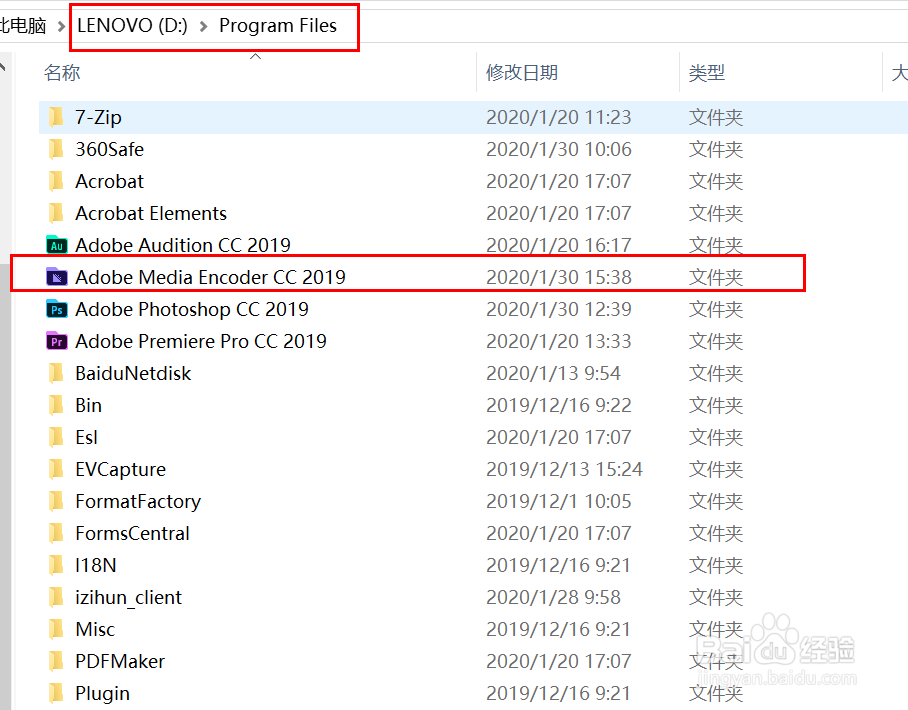
19、修改好安装路径后,再回到桌面的【Adobe Media Encoder CC2019】快捷图标,双击打开,看到这个界面就表示已经安装完成啦~并且是永久版哦~gongzhonghao:马技术猿